C85 秦丝80多功能打印机 Q1移动端使用教程
秦丝80多功能打印机
带切刀的蓝牙热敏条码、标签、小票打印机,多合一打印机。秦丝官方严格测试,兼容秦丝进销存秦丝生意通
设备的操作视频如下:
电源线的连接安装操作视频:请点击查看安装操作视频:
切换模式操作视频:请点击查看操作视频:
打印票据操作视频:请点击查看操作视频:
标签纸的安装视频:请点击查看操作视频:
打印标签条码操作视频:请点击查看操作视频:
校准纸张操作视频:请点击查看操作视频:
打印自检页操作视频:请点击查看操作视频:
恢复出厂设置操作视频:请点击查看操作视频:
安装教程如下:
装纸方向下图展示:
票据按装方式:将票据纸放进去打印机(不需要滚轴),出纸方向从上方出来,并在出口处卡好固定(如图一);
标签纸按装方式:将滚轴插好在标签纸上,出纸方向从上方出来,靠贴边摆放,并在出口处卡好固定(如图二);

票据模式和标签票据模式间切换方法:RECEIPT 灯亮是票据(小票)模式、LABEL灯亮是条码(标签)模式
1、关闭打印机电源,然后按着PAUSE和FEED这两个按钮不放
2、重新打开电源,按着的两个按钮不松开
3、直到听到bi的一声,打印出测试页,即成功切换模式
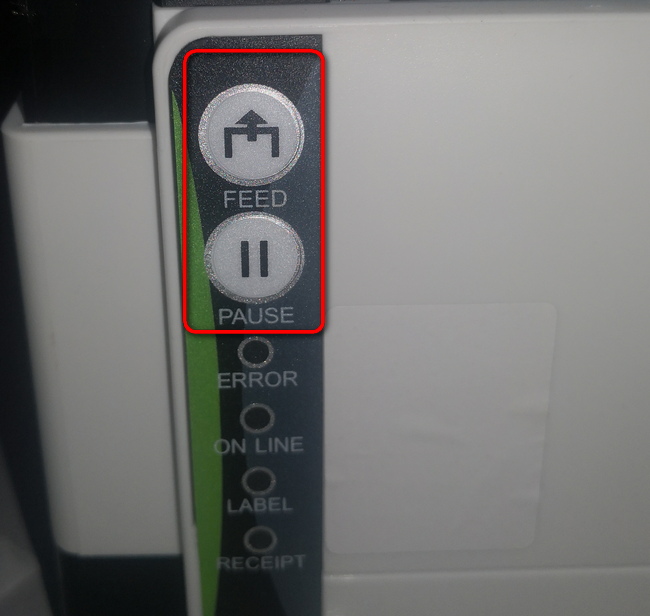
现在手机或者平板的设置上开启蓝牙功能,如下图:
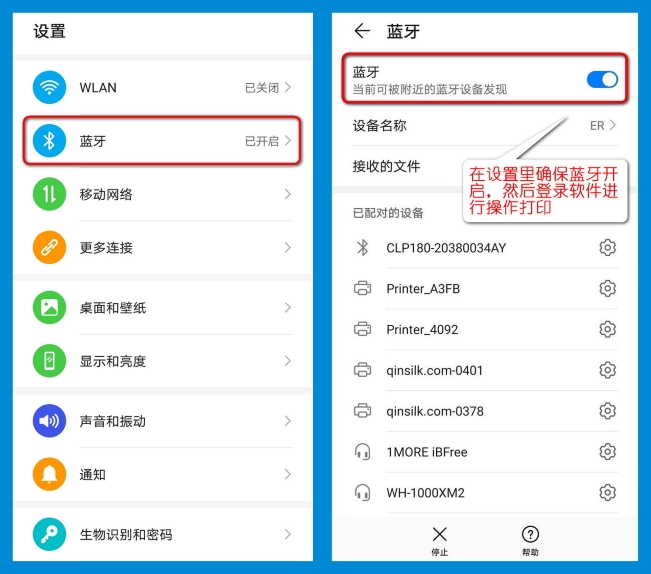
票据打印操作步骤如下:
1、将打印机装好打印纸,确保出纸方向是从上方出来,然后接通电源开机。
2、查看打印机顶部亮灯是否一个在online,一个在receipt(票据)上。
3、打开APP,找到基础---设置--打印设置--销售单,在此界面下将打印尺寸设置为80mm,保存。
4、打开手机或平板蓝牙,连接设备,回到APP,打开销售单(或采购),出售,点击右上角蓝牙打
印。
5、搜索Gprinter 开头的蓝牙名称,点击即可完成打印。
详细操作如下:
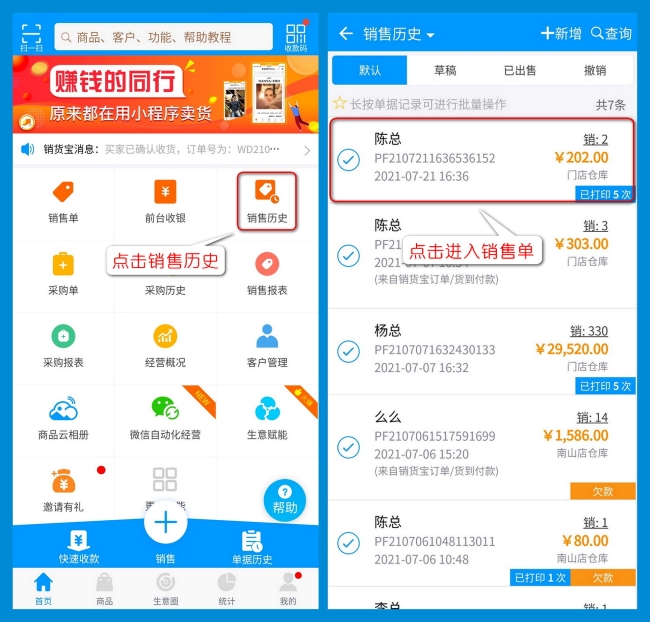
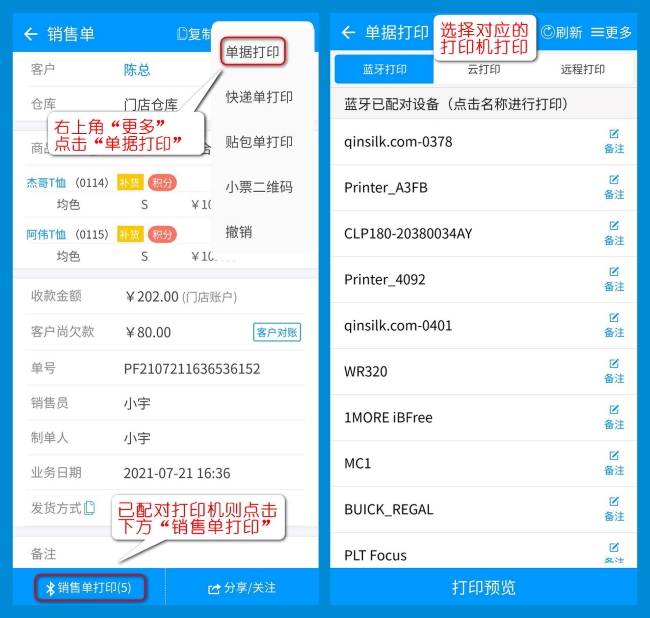
如果是第一次打印就需要在蓝牙打印页面点击右上角的“更多”进去设置保存好再连接蓝牙打印,如下图操作:
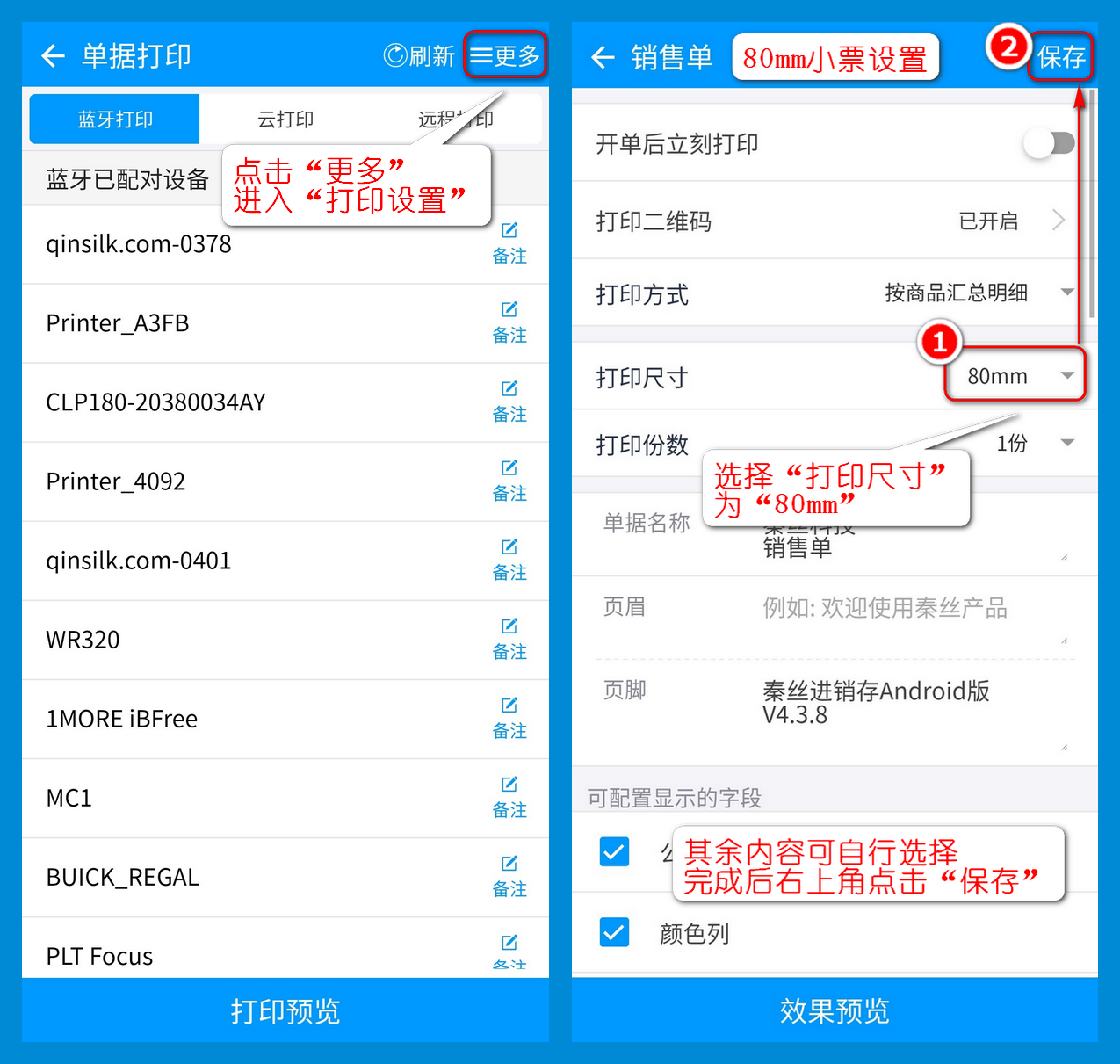
以下是打印效果图:

LABEL 灯亮为标签模式
使用秦丝标签条码打印机即可打印出标签,系统已有对应模板,打印完毕自定切断,只需轻松执行几步操作即可
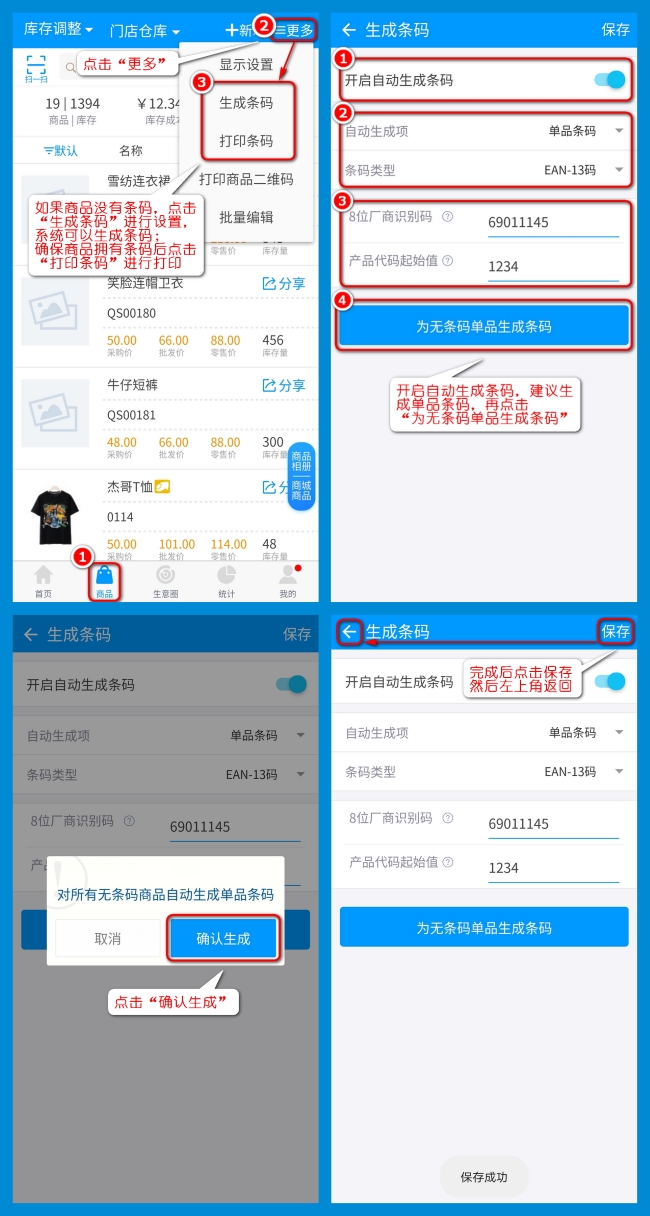
生成条码后,返回商品管理页面按照一下的步骤进行打印即可,请按照以下的步骤操作:
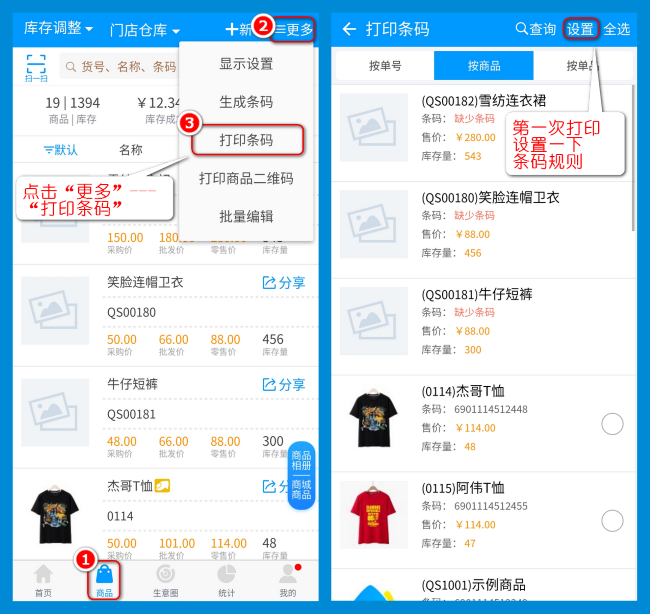
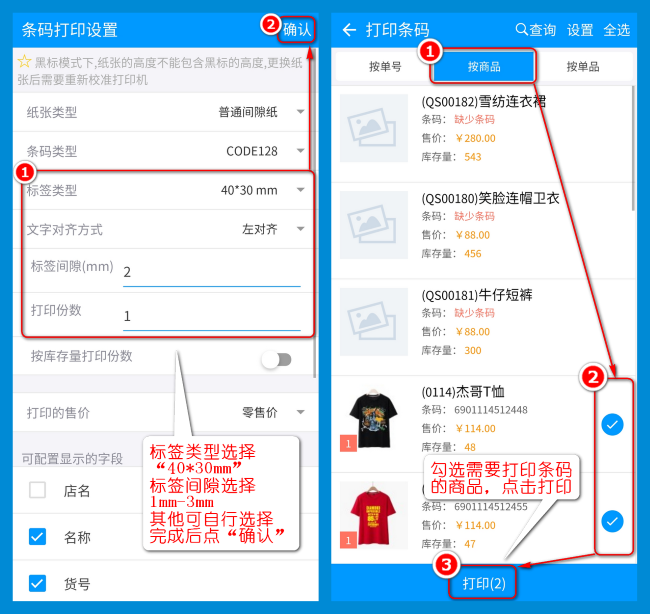
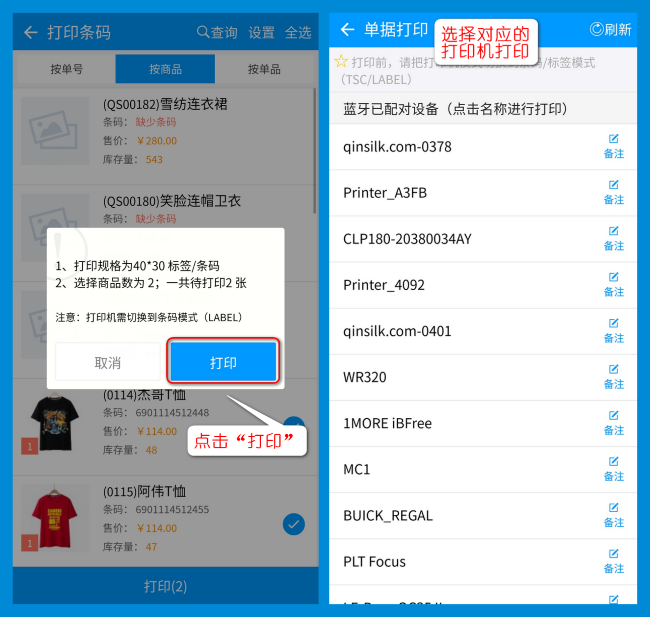
打印标签的效果图如下:

以上移动端打印的操作步骤,如需查看电脑端打印操作视频:请点击这里:,如果有什么疑问请联系我们。

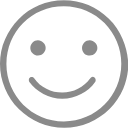 有帮助
有帮助
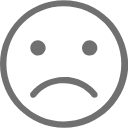 没有帮助
没有帮助
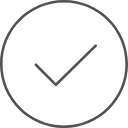
反馈成功,感谢您的宝贵意见。
我们会努力做到更好!
